GitHub Copilot CLI 是一个让 GitHub Copilot 来在命令行环境下使用自然语言提示命令行的工具。
如果要使用 GitHub Copilot CLI ,那么必需能够访问 GitHub Copilot,并且还需要通过 waitlist。另外需要注意的是 GitHub Copilot CLI 目前还是在试验中(technical preview),有一些 corner case 或者还有一些平台支持可能不完善,并且 CLI 补充的任何命令请在完全知晓是什么内容和作用的情况下再执行。
最新教程
GitHub Copilot 已经发布正式版本,可以直接通过官方的 gh 命令来使用。
gh auth login
gh extension install github/gh-copilot
gh extension upgrade github/gh-copilot
几个子命令
# 解释命令
gh copilot explain "sud apt update"
# 执行命令
gh copilot suggest
gh copilot suggest "show process"
设置 alias
echo 'eval "$(gh copilot alias -- zsh)"' >> ~/.zshrc
然后就可以执行
ghce
ghcs
参考官方文档。
安装
使用 npm 全局安装:
npm install -g @githubnext/github-copilot-cli
然后将 github-copilot-cli 添加到 PATH,然后使用下面的命令授权
github-copilot-cli auth
然后按照命令行的提示在网页授权。一旦授权,token 会保存在用户设备本地,为后续的请求使用。这个命令正常只会在第一次使用的时候执行。
更新命令
npm install -g @githubnext/github-copilot-cli
设置 alias
正常情况下可以直接执行 github-copilot-cli 来使用,但是更建议使用 ??, git?, gh? 这样的方式。
可以在 Shell 的配置 .zshrc 和 .bashrc 中添加
eval "$(github-copilot-cli alias -- "$0")"
使用
GitHub Copilot CLI 会将自然语言转变成 shell 命令,在安装之后可以通过如下三种方式使用:
??将自然语言变成命令git?将自然语言变成 git 命令gh?将自然语言变成 GitHub CLI 命令
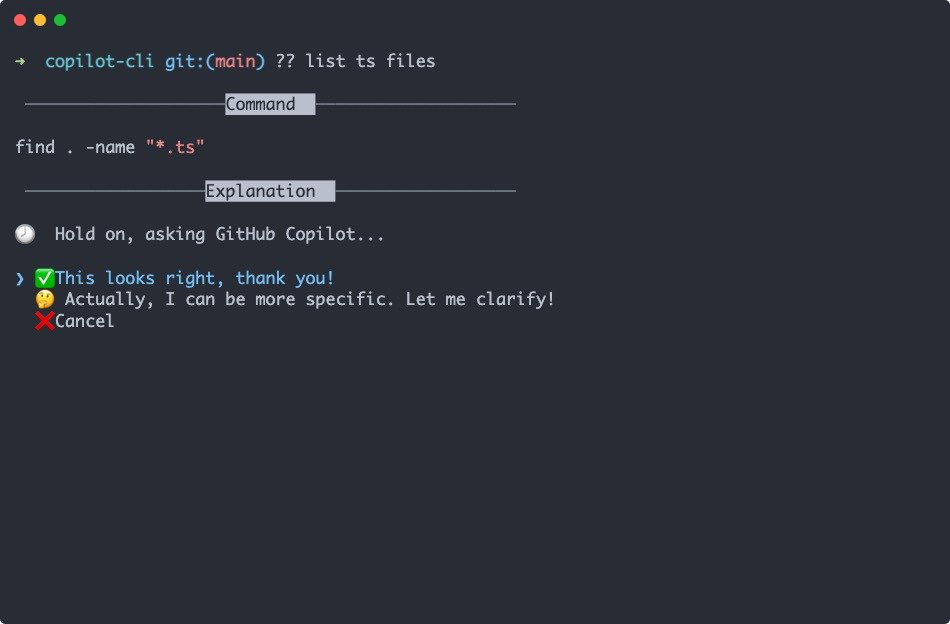
GitHub Copilot CLI 的三种模式均以相同方式工作 —- 编写自然语言查询来声明您想要的内容,然后 GitHub Copilot CLI 将尝试构建一个命令或命令序列来执行它。
如果满意 Copilot 建议的命令,只需要求 GitHub Copilot CLI 运行它即可。
GitHub Copilot CLI 还会逐步解释建议命令的作用。 当学习新命令时尤其需要注意:shell 非常强大,您可能会无意中做出您不打算进行的破坏性的变化。在运行命令之前,一定要确保您理解建议命令的作用。像所有 AI 系统一样,GitHub Copilot CLI 不是完美的,可能会犯错误。
Shell 使用注意事项
因为直接使用 Shell ,而有一些关键的符号在 Shell 中有其自身的含义,所以有一些需要特别注意的内容。
有一些符号可能在提交到 GitHub Copilot CLI 之前就被 Shell 处理了,所以避免使用如下的符号,或者使用 \ 转义,或者将符号放到单引号 '...' 中。
- 查询中的单引号
',双引号",或者问号,感叹号,通常会造成 shell 的语法错误,如果遇到这种情况,按Ctrl-c,然后重新查询即可 - 括号,包括
() [], {}也可能造成语法错误 *号,会匹配文件或文件夹,这会导致敏感的文件名出现在查询中|管道符,将被解释为 shell pip,并将查询解释为单独的命令。造成查询 Copilot 失败- 小心,避免在任何变量前使用
$,这会导致 Shell 将其扩展成一个变量值,并且可能无意之间将敏感的环境变量传给 GitHub Copilot 查询